Linux是強大的電腦系統, Raspberry Pi是一台為Linux而生的小型電腦, 用Raspberry Pi來開啟Linux Pi的奇幻旅程.
2013年10月17日的今天是很重大的日子:
上一篇: Linux Pi的奇幻旅程(24)-Joomla!
http://ithelp.ithome.com.tw/question/10138331
下一篇: Linux Pi的奇幻旅程(26)-防火牆
http://ithelp.ithome.com.tw/question/10138792
全部: http://ithelp.ithome.com.tw/ironman6/player/bizpro/alll/1
Joomla!已經在Raspberry Pi中上線了, 用Apache Bench, ab, 做簡單的200並發測試, 總共一萬次的連線:
$ ab -k -n 10000 -c 200 http://192.168.1.100/
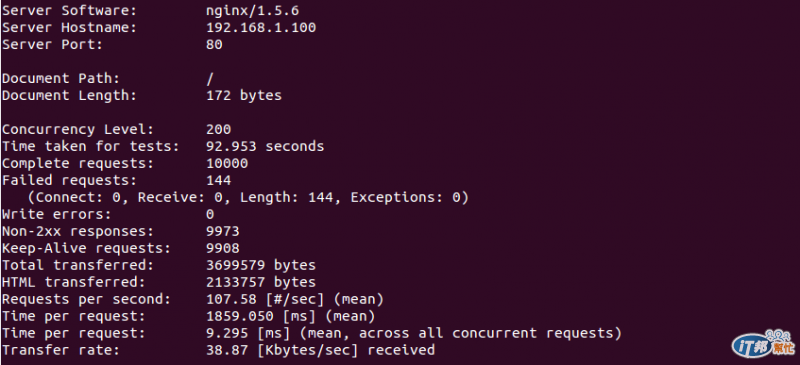
測試結果平均每秒可提供107.58次的請求(requests):
Requests per second: 107.58 [#/sec] (mean)
再做一次的結果平均每秒可提供107.58次的請求(requests):
Requests per second: 103.09 [#/sec] (mean)
下圖顯示出系統處理到9000次時的系統狀態:
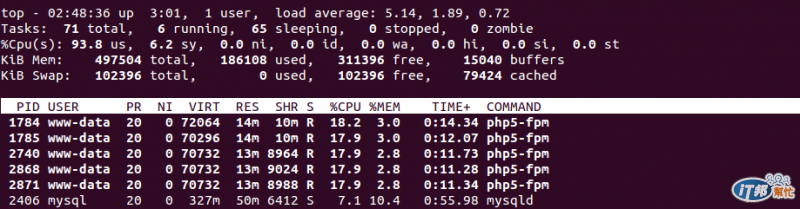
CPU的利用率在93.8%, 有5個PHP-FPM進程同時處理. 看起來是不錯.
接下來要設定Joomla!, 登入後台管理界面:
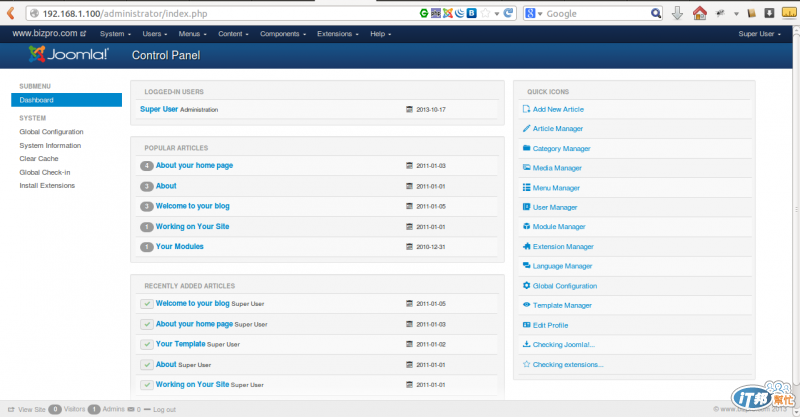
由於在安裝Joomla!時並未同時下載中文語系, 一開始呈現的是英文, 所以先要去下載中文套件. 如下圖, 到上層目錄開啟選單[Extensions]帶出下拉式選單, 選取子選單[Language Manager], 開啟Language Manage的管理界面:
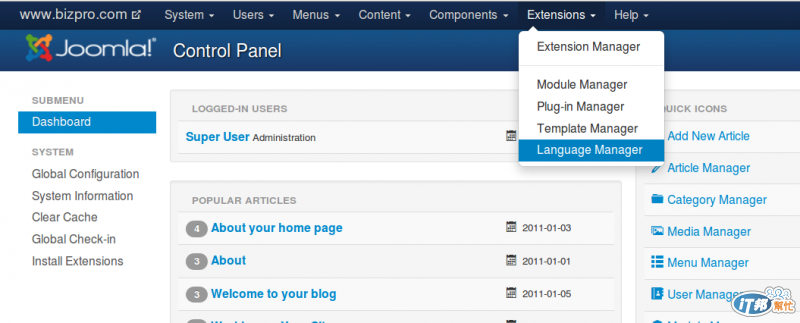
開啟了下圖Language Manage的管理界面:
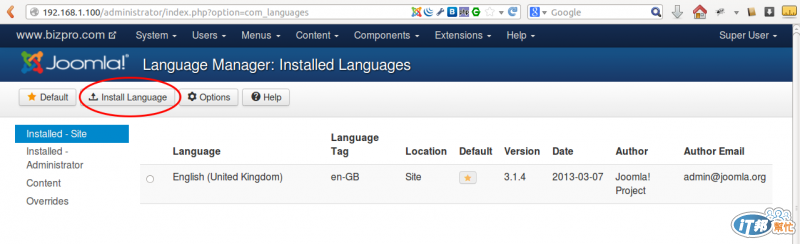
接著點選按鈕[Install Language]來開啟下圖的頁面:
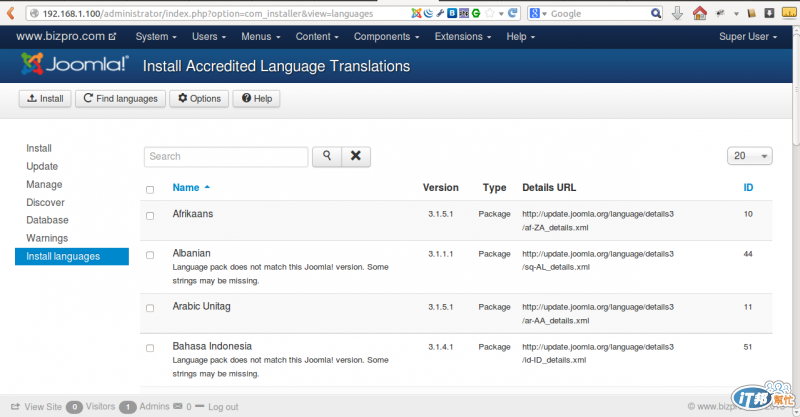
將頁面往下拉, 拉到出現Chinese Traditional的畫面出現, 選擇該選擇框後按下按鈕[Install]即可安裝中文了.

如下圖出現綠色背景的成功安裝的訊息之後, 就可以設定中文顯示, 請注意, Joomla!的訊息通常都是用綠色背景顯示成功訊息, 用紅色背景顯示失敗訊息的, 很好辨認:
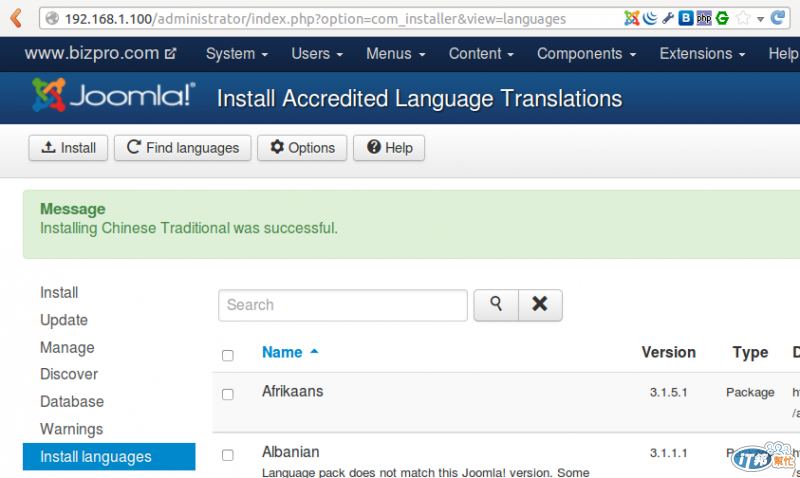
我是用Super User帳號bizproadmin來登入管理界面的, 在畫面右上角有我登入的角色Super User, 將游標移至該處點選打開選單, 選取子選單[Edit Account]:
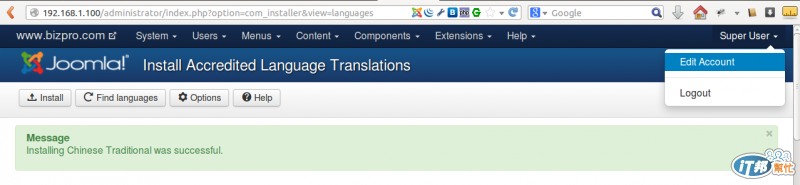
開啟了帳號編輯頁面後, 依下圖的步驟設定繁體中文:
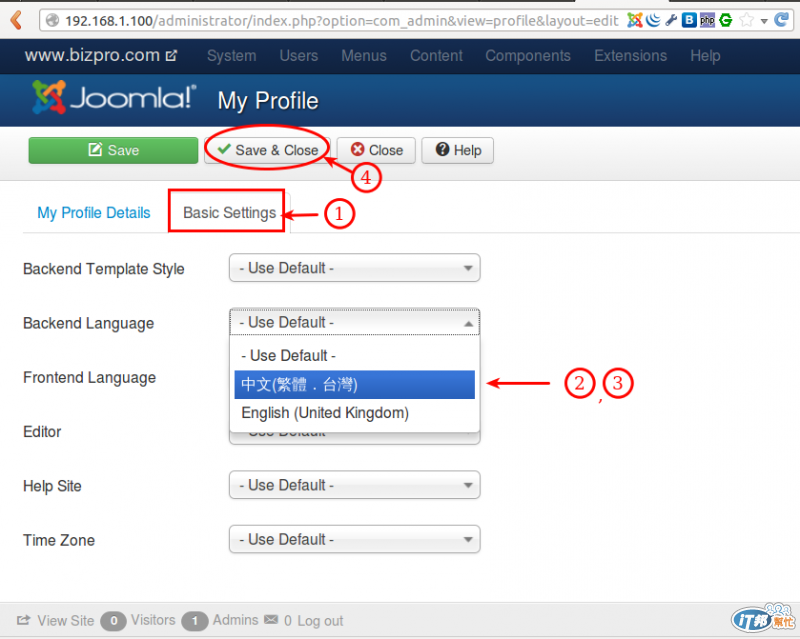
上圖中的步驟2和3指的是Backend language和Frontend language, 儲存並關閉設定頁面後, 系統即回到控制台, 並呈現了中文:
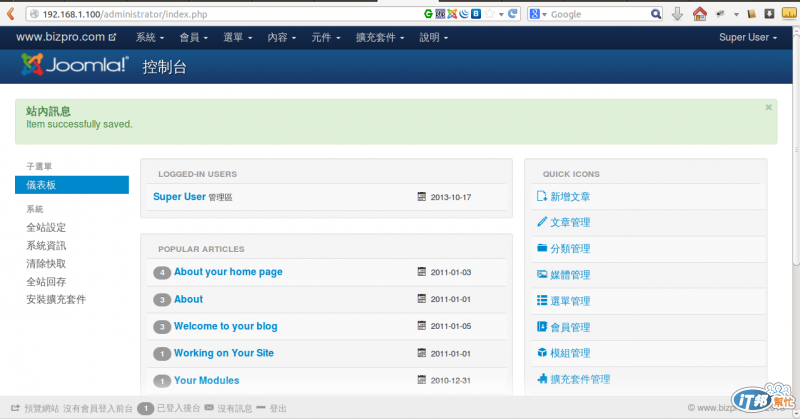
以上的過程是中文化Joomla!, 很方便也很容易. 整個操作過程也很流暢, 完全感覺不出是跑在Raspberry Pi上的. 接下來安裝一個重要的套件: K2(http://getk2.org/). 一般上, Joomla!本身的內容管理系統所能提供的編輯能力還不錯, 但是K2可以提供更好的編輯與管理功能. 首先到K2的網站下載:
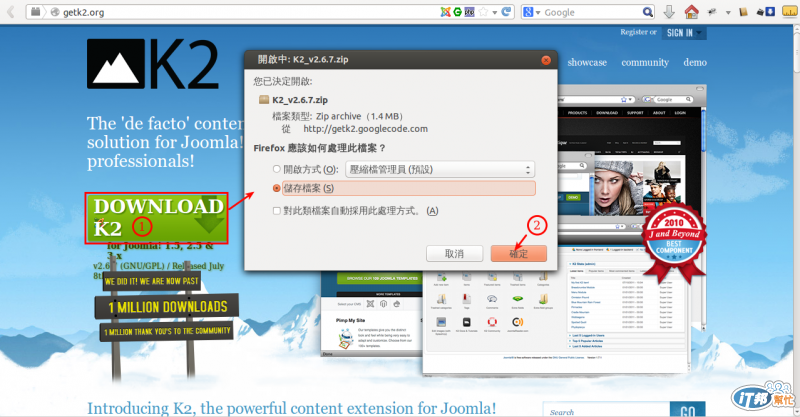
Joomla!提供了很好的模組管理系統, 如下圖, 到上層選單[擴充套件]選擇子選單[擴充套件管理]:
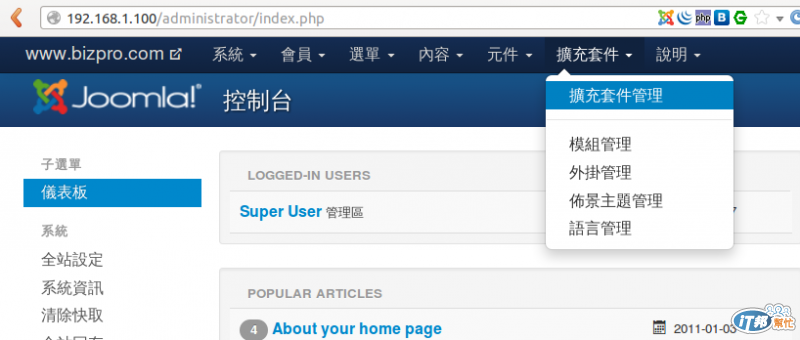
開啟的安裝界面, 依照下圖的步驟來安裝剛剛下載的K2模組:
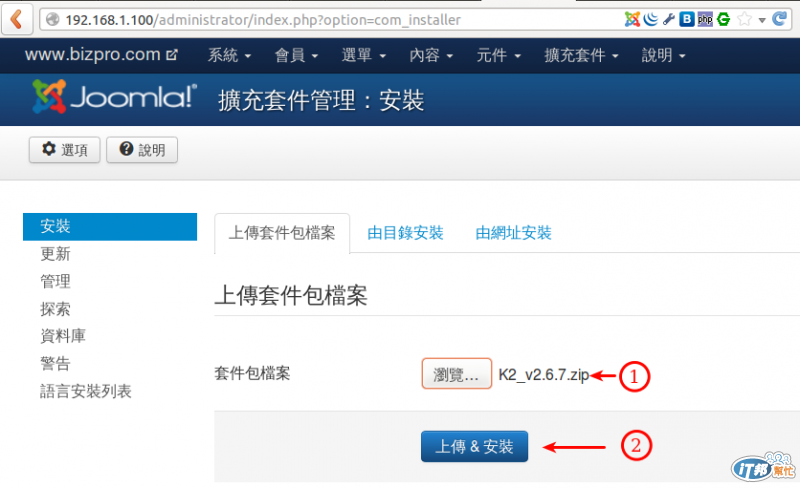
按下按鈕[上傳 & 安裝]之後, 出現了我預期的錯誤了:
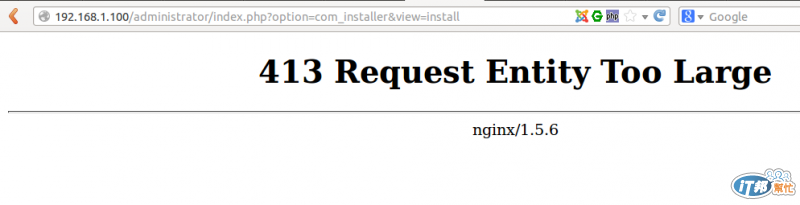
這個413 Request Entity Too Large的意思是K2的套件大於Nginx內定所容許的. 由於K2套件有1.5MB, 我還是把Nginx的上傳容量改為20MB:
pi@raspberrypi ~ $ sudo nano /etc/nginx/sites-enabled/bizpro.conf
如下圖中的紅色框, 在原本的設定中插入
client_max_body_size 20M;
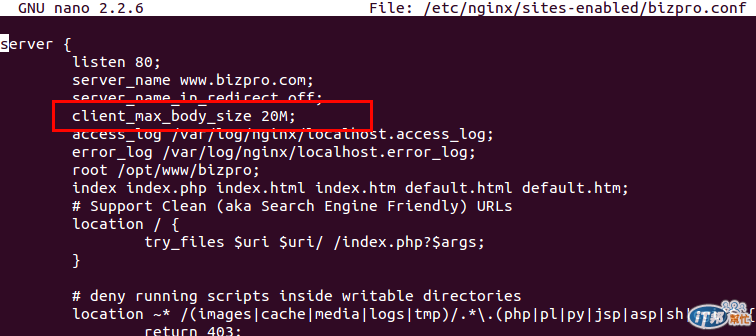
重啟nginx:
pi@raspberrypi ~ $ sudo /etc/init.d/nginx restart
Restarting nginx: nginx.
重新上傳K2套件就會成功了, 如下圖所示:
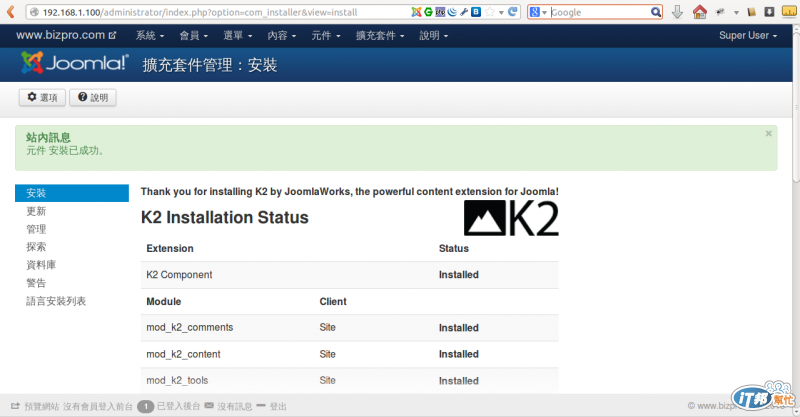
安裝了K2套件之後, K2接管了Joomla!的文件與管理系統:
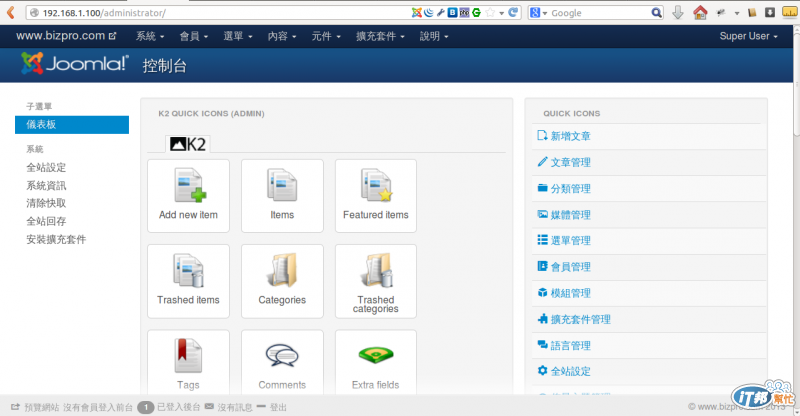
Joomla!是一個複雜的網站內容管理系統, 安裝不難, 但是要做到好還是有學問的, Joomla!的模組很多, 需要時間研究與使用, 而在優化方面, 更需投入專業的調校, 然而, 以目前Joomla!在Raspberry Pi上的表現, 超乎我的預期的順利.
